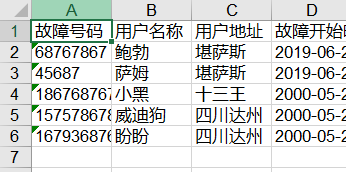下面是我最近学习的,导出本页显示数据的方法
要导出数据,首先要先把数据查询出来,这里查询方法我就不多写了,写完查询后,在你控制的查询方法下面写上下面这段代码
如上图所示,写在你查询方法return Json的上面,先清空limit和page,然后再把limit和GetStartIndex存到Session里,limit是每页数量,GetStartIndex是分页开始序号
然后接着写导出本页都方法
先在页面写个点击事件
function 自定义点击事件名(){
//然后这里获取当前表格数据的筛选条件
var 自定义下拉框名 = $(“#下拉框id “).val();
//后面根据你的条件数依次写……
var 自定义文本框名 = $(”#文本框id “).val();
//然后这里写判断它是否为空
if (自定义下拉框名 == “” || 自定义下拉框名 == undefined) {
ID = 0; }
//这里也是根据上面的依次在后面写
……
if (自定义文本框名 == undefined) {
自定义文本框名 = “”}
//这里再接着输出一下,询问用户是否导出,如果是就输出后面的function回调函数,layer是调用的layui插件的弹出层
layer.confirm(“询问语句”, { icon: 3, title: “提示” }, function (layerIndex) {
layer.close(layerIndex);
//根据上面的筛选条件在后面依次写参数
window.open(“控制器写的自定义导出方法名?根据上面的筛选条件依次写的参数); });}
然后再到控制器写打印本页的方法
public ActionResult 自定义导出方法名(int id参数, ……string 文本框参数) {
//然后在这里把上面的limit和page强制转换为int32类型
int page = Convert.ToInt32(Session[“page”]);
int limit = Convert.ToInt32(Session[“limit”]);
//然后这里紧接着写查询数据
List<自定义类的类名或者表名> 自定义列表名A = (from 自定义的表名1 in Model对象.连接的表1
join 自定义的表名 in Model对象.连接的表2 on 连接的表1.(连接的条件,对应ID值) equals 连接的表2.(连接的条件,对应ID值)
连接的表3 on 连接的表2.(连接的条件,对应ID值) equals 连接的表3.(连接的条件,对应ID值) (主外键相连)
orderby tbEmployee.EmployeeID descending(排序)
select new 自定义类的类名 {
类的属性1 = 自定义的表名.字段1,
类的属性2 = 自定义的表名.字段2,
类的属性3 = 自定义的表名.字段3,
……
}).Single();查询单条数据,当没有数据或者有多条数据时会触发异常
.ToList();查询多条数据并转为List
.Count();查询有多少条数据
//然后这里写条件筛选 Lambda表达式 运算符=>,左边是参数(如果有),右边是表达式或者语句
if (参数> 0) {
自定义列表名A = 自定义列表名A.Where(m => m.对应id ==对应id).ToList();}
if (参数2> 0) {
自定义列表名A = 自定义列表名A.Where(m => m.对应id ==对应id).ToList();}
if (!string.IsNullOrEmpty(文本框)) {
自定义列表名A = 自定义列表名A.Where(m => m.文本框里面写的数据.Contains(文本框id) || m.文本框里写的数据.Contains(文本框id)).ToList();}
//条件筛选之后在这里写分页数据
int totalRow = linqBarrier.Count();//计算数据总条数
//获取分页数据,调用上面转成int类型的page和limit
List<自定义类的类名或者表名> 自定义名B = 自定义A
.Skip(page)
.Take(limit)
.ToList();
//然后这里接着写创建Excel工作簿
HSSFWorkbook 自定义工作簿名 = new HSSFWorkbook();
//然后这里再接着创建工作表,这里的NPOI是插件,NPOI就是在你没有安装office的时候可以读取Excel和word文档。创建表用ISheet,Sheet就是创建工作表的名字
NPOI.SS.UserModel.ISheet 自定义工作表名 = 自定义工作簿名.CreateSheet(“工作表的名字”);
//然后再接着创建表头行,创建行用IRow,0就表示第一行
NPOI.SS.UserModel.IRow 自定义表头行名A = 自定义工作表名.CreateRow(0);
//再接着设置表头,CreateCell是索引,SetCellValue设置表头行的值,需要多少就创建多少
自定义表头行名A.CreateCell(0).SetCellValue(“表头名字”);
自定义表头行名A.CreateCell(1).SetCellValue(“表头名字”);
自定义表头行名A.CreateCell(2).SetCellValue(“表头名字”);
……
//然后再接着for循环把数据一条一条的写到Excel表格
for (int i = 0; i < 上面的自定义名B.Count(); i++)
{
//创建行,这里的自定义行名不要和上面的重复
NPOI.SS.UserModel.IRow 自定义行名B = 自定义工作表名.CreateRow(i + 1);
//然后添加数据,这里的数据根据表头的数据名依次写
自定义行名B.CreateCell(0).SetCellValue(自定义名B [i].对应数据名);
自定义行名B.CreateCell(1).SetCellValue(自定义名B [i].对应数据名);
自定义行名B.CreateCell(2).SetCellValue(自定义名B [i].对应数据名);
自定义行名B.CreateCell(3).SetCellValue(自定义名B [i].对应数据名);
……
}
//然后再接着为Excel文件命名,DateTime再文件名后加上时间,yyyy-MM-dd-HH-mm-ss-ffff表示年月日时分秒毫秒
string 自定义文件名 = "文件名" + DateTime.Now.ToString("yyyy-MM-dd-HH-mm-ss-ffff") + "文件后缀";
//这里是创建一个内存流来保存二进制数组 MemoryStream 自定义内存流名 = new MemoryStream();
//这里将Excel文件写入内存流
自定义工作簿名.Write(自定义内存流名);
//输出之前调用Seek(偏移量,游标位置) 移动文件读取指针到指定的位置
//Seek(0,Seek.begin) 第一个参数表示相对位置,第二个参数表示参照位置
ExcelStream.Seek(0, SeekOrigin.Begin);
//然后返回到页面MIME文件类型(Multipurpose Internet Mail Extensions)多用途互联网邮件扩展类型
return File(自定义内存流名, "application/vnd.ms-excel", 自定义文件名);
}
到这里导出本页就写完了,下面演示一遍
如图所示,我查询出的数据一共有6条,现在我让他每页显示5条,点击导出本页得到如下
这样就只导出了本页显示的五条数据。